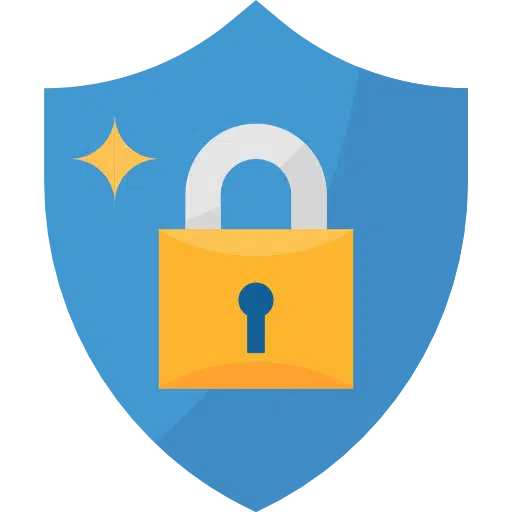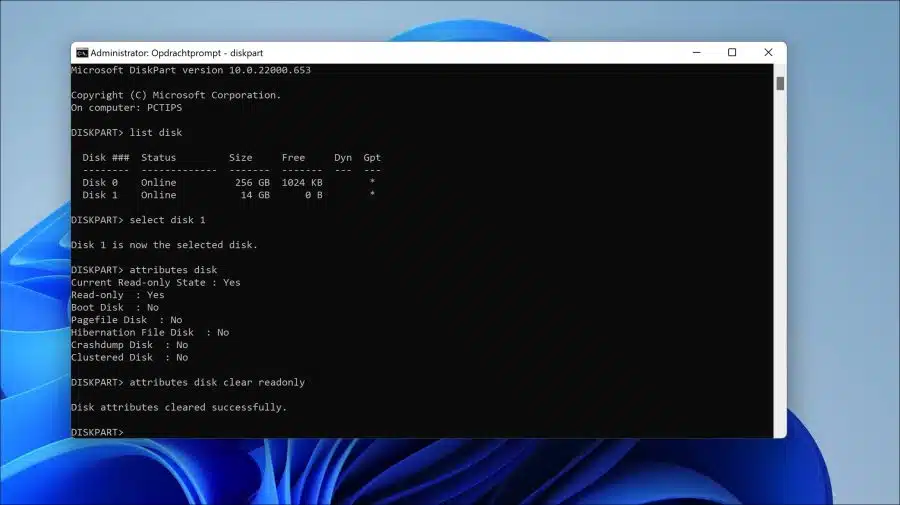यदि USB स्टिक राइट-प्रोटेक्टेड है, तो आप उस पर डेटा नहीं रख सकते। सामान्य तौर पर, डेटा को उस पर रखे जाने से रोकने के लिए USB स्टिक राइट-प्रोटेक्टेड होती है। यह आमतौर पर महत्वपूर्ण डेटा होता है जिसे स्वामी प्रतिस्थापित नहीं करना चाहता।
अन्य कारण यह हो सकते हैं कि यूएसबी स्टिक जोखिम के कारण सुरक्षित है तिथि यूएसबी स्टिक में ले जाया जा सकता है और इस तरह वितरित किया जा सकता है।
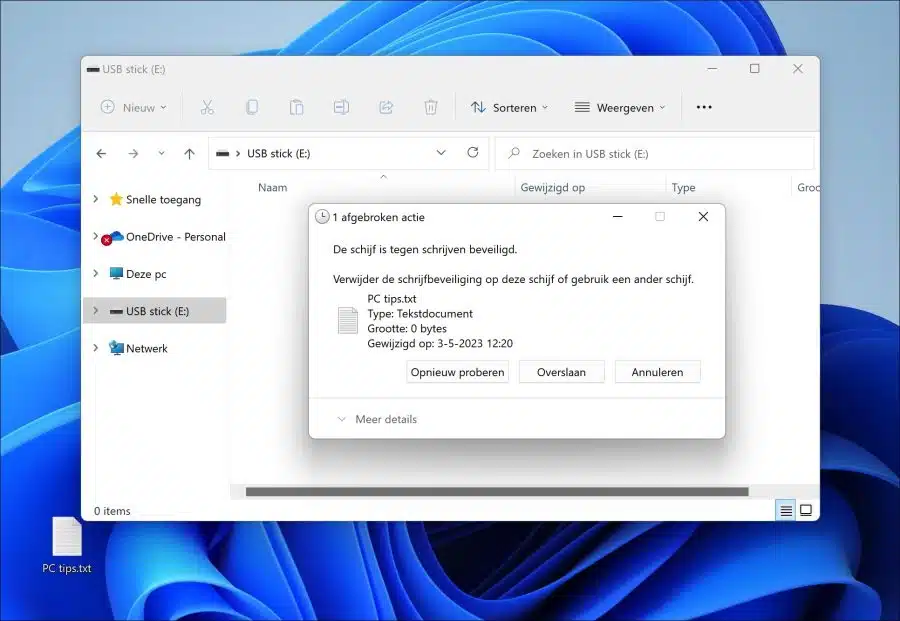
यह हमेशा स्पष्ट नहीं होता कि USB स्टिक का उपयोग क्यों नहीं किया जा सकता। कुछ मामलों में फ़ाइल सिस्टम क्षतिग्रस्त हो जाता है और यही कारण है कि USB स्टिक का उपयोग नहीं किया जा सकता है।
अगर आपके पास एक USB स्टिक को फ़ॉर्मेट करना चाहते हैं तो आपको सबसे पहले डिवाइस की भौतिक जांच करनी होगी। कुछ USB स्टिक में एक भौतिक चालू/बंद बटन होता है जो USB स्टिक को लिखने से बचाता है। यदि आपके पास ऐसी USB स्टिक है, तो भौतिक बटन को घुमाकर USB को सक्षम करें और पुनः प्रयास करें।
यदि बाकी सब विफल हो जाता है, तो यह देखने के लिए नीचे दिए गए सुझावों को आज़माएं कि क्या आप लॉक को पूर्ववत करने के लिए यूएसबी को पुन: स्वरूपित कर सकते हैं।
कृपया ध्यान दें कि यदि आप इन चरणों का पालन करते हैं तो आप यूएसबी स्टिक पर मौजूद सभी डेटा मिटा देंगे!
राइट-प्रोटेक्टेड यूएसबी स्टिक को फॉर्मेट करें
आरंभ करने के लिए, a खोलें प्रशासक के रूप में कमांड प्रॉम्प्ट.
कमांड प्रॉम्प्ट में टाइप करें:
diskpart
डिस्कपार्ट एक उपकरण है जिसका उपयोग आपके कंप्यूटर पर डिस्क, वॉल्यूम और विभाजन को प्रबंधित करने के लिए किया जाता है।
list disk
कमांड "लिस्ट डिस्क" आपके कंप्यूटर पर सभी वॉल्यूम को सूचीबद्ध करता है। यदि यूएसबी स्टिक सही ढंग से कनेक्ट है और विंडोज़ में पाई जा सकती है, तो आपको इस सूची में यूएसबी स्टिक दिखाई देगी।
वैकल्पिक: यूएसबी स्टिक नहीं मिली.
select disk {nummer}
कमांड "सेलेक्ट डिस्क" वह कमांड है जिसके साथ आप उस डिस्क को इंगित करते हैं जिसे आप डिस्कपार्ट के माध्यम से उपयोग करना चाहते हैं। इस मामले में यह USB स्टिक है. कमांड के बाद एक डिस्क नंबर आता है। सुनिश्चित करें कि आपने सही डिस्क का चयन किया है। USB को आमतौर पर कुल डिस्क आकार से पहचाना जा सकता है।
attributes disk
कमांड "एट्रिब्यूट्स डिस्क" चयनित डिस्क की सभी सेटिंग्स ("एट्रिब्यूट्स") प्रदर्शित करता है। इस तरह आप पहचान सकते हैं कि वॉल्यूम वास्तव में लेखन-सुरक्षित है या नहीं। इसे आउटपुट "करंट रीड-ओनली स्टेट: हां" द्वारा पहचाना जा सकता है।
attributes disk clear readonly
लेखन सुरक्षा को हटाने के लिए, "एट्रिब्यूट्स डिस्क क्लियर रीड ओनली" कमांड चलाएँ। फिर आप केवल पढ़ने योग्य विशेषता को "नहीं" पर सेट करते हैं या लेखन सुरक्षा हटा दी जाती है।
अब आपने USB स्टिक या डिस्क पर लेखन सुरक्षा को सफलतापूर्वक हटा दिया है। मैं आशा करता हूं कि इससे आपको मदद मिली होगी। पढ़ने के लिए आपका शुक्रिया!
यह भी पढ़ें: USB स्टिक को पासवर्ड से सुरक्षित रखें? यह कैसे है!